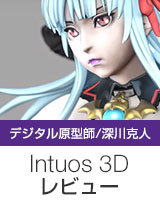Intuos 3Dレビュー
深川克人さん
2017年5月29日発売のムック本「レプリカントEX vol.5」との連動企画!
デジタル原型師 深川克人さんによる、Intuos 3DとバンドルソフトZBrushCoreを使ったオリジナルキャラクターのモデリング動画レビューのご紹介です。「レプリカントEX vol.5」にはさらに詳しい解説が掲載されていますので、あわせてお楽しみください。
本製品は販売終了いたしました。購入特典の提供も終了しております。
>> レプリカントEX vol.5の詳細はこちらから
Step1
ZSphereで基本素体を作る
Intuos 3D付属ZbrushCore内で、新たなポリゴンメッシュを作り出す機能「Zスフィア」でキャラクターのローポリ素体を用意します。
体と手はそれぞれサブツールを分けて、別パーツとして作成しました。指の部分は、ローポリのポリゴン分割がなるべく扱いやすくなる形でZスフィアを配置し、ポリメッシュ化した後にあらためて指の長さや角度などを調整する手順をとっています。
頭部についてはZスフィアではなく、起動時に表示されている球のサイズ・位置を調整したものから別途仕上げます。
体と手はそれぞれサブツールを分けて、別パーツとして作成しました。指の部分は、ローポリのポリゴン分割がなるべく扱いやすくなる形でZスフィアを配置し、ポリメッシュ化した後にあらためて指の長さや角度などを調整する手順をとっています。
頭部についてはZスフィアではなく、起動時に表示されている球のサイズ・位置を調整したものから別途仕上げます。
Step 2
DynaMeshで顔を作り込む
伸ばしたり削ったりどんな形でも自由に作れる「ダイナメッシュ」で顔面部分をスカルプト造形します。
まず最も多用する「Move」ブラシを中心に、「Standard」ブラシで凹凸を作ったり、「マスク」と「トランスポーズ」による変形を利用して首を伸ばしたり、「DamStandard」ブラシで口や瞼など細部を彫って仕上げていきます。
目玉については別パーツということで球体のサブツールを追加。途中、ダイナメッシュ解像度を最大まで上げてもまだ不足するポリゴンの密度を補うために、体や手のサブツールを含めた全パーツを「変形」機能でスケール拡大しています。
最後に、眉毛・睫毛・瞳などをポリペイントで描き込みました。
まず最も多用する「Move」ブラシを中心に、「Standard」ブラシで凹凸を作ったり、「マスク」と「トランスポーズ」による変形を利用して首を伸ばしたり、「DamStandard」ブラシで口や瞼など細部を彫って仕上げていきます。
目玉については別パーツということで球体のサブツールを追加。途中、ダイナメッシュ解像度を最大まで上げてもまだ不足するポリゴンの密度を補うために、体や手のサブツールを含めた全パーツを「変形」機能でスケール拡大しています。
最後に、眉毛・睫毛・瞳などをポリペイントで描き込みました。
Step3
SDivを使って手を作り込む
先にZスフィアから作成したローポリモデルの手から、「ディバイド」でポリゴンを細かく分割して仕上げていきます。
いったんディバイドを行った後は「SDiv(サブディバイド)」レベルの上下によってローポリ状態/ハイポリ状態を切り替えながら作業を進めます。これによりブラシによるスカルプト造形でもマスクとトランスポーズによる変形でも、非常に効率よく綺麗に形状を整えることができます。
動画には収録されていませんが、ほかの体部分についてもまったく同様にSDiv切り替えを利用した造形を行いました。
いったんディバイドを行った後は「SDiv(サブディバイド)」レベルの上下によってローポリ状態/ハイポリ状態を切り替えながら作業を進めます。これによりブラシによるスカルプト造形でもマスクとトランスポーズによる変形でも、非常に効率よく綺麗に形状を整えることができます。
動画には収録されていませんが、ほかの体部分についてもまったく同様にSDiv切り替えを利用した造形を行いました。
Step4
プリミティブから傘を作る
球形や円筒形など単純な形の基本モデル「プリミティブ」を利用して、傘を作ります。
はじめに「イニシャライズ」のパラメータで必要なポリゴン分割数を設定し、ポリゴン化した後にディバイドして整形してゆくことで、工業製品のような規則的な形状もシャープに仕上げることができます。特に傘本体の形を出す際には、放射状に繰り返した変形を適用できる「ラジアルシンメトリ」も活用。
カーブしたグリップなどはプリミティブではなくZスフィアを利用し、フリルの部分についてはダイナメッシュで彫って造形しています。
はじめに「イニシャライズ」のパラメータで必要なポリゴン分割数を設定し、ポリゴン化した後にディバイドして整形してゆくことで、工業製品のような規則的な形状もシャープに仕上げることができます。特に傘本体の形を出す際には、放射状に繰り返した変形を適用できる「ラジアルシンメトリ」も活用。
カーブしたグリップなどはプリミティブではなくZスフィアを利用し、フリルの部分についてはダイナメッシュで彫って造形しています。
Step5
ポーズを付けて仕上げ
体の一部ポリゴンを切り出して服パーツにしたり、髪の毛をZスフィアで作成するなどだいたいのパーツが揃ったところで、ポージングを行います。
複数のサブツールを同時に動かすことはできませんが、動かす部位に関係するサブツール全てでまず必要な部分をマスクしておき、ひとつのサブツールでトランスポーズ/アクションラインによる変形を行ったら即座に他サブツールに切り替えて「1」キーで同じ変形をリピートする・・・という手順を繰り返していきます。
関節を深く曲げた部分では、そのポーズに応じてあらためて肘の骨などをスカルプトで造形します。
ポーズが決まった後にはさらなるパーツの追加や、デザインやプロポーションのブラッシュアップ等々を行ってモデルを完成させました。
複数のサブツールを同時に動かすことはできませんが、動かす部位に関係するサブツール全てでまず必要な部分をマスクしておき、ひとつのサブツールでトランスポーズ/アクションラインによる変形を行ったら即座に他サブツールに切り替えて「1」キーで同じ変形をリピートする・・・という手順を繰り返していきます。
関節を深く曲げた部分では、そのポーズに応じてあらためて肘の骨などをスカルプトで造形します。
ポーズが決まった後にはさらなるパーツの追加や、デザインやプロポーションのブラッシュアップ等々を行ってモデルを完成させました。
完成したフィギュア

3DGCを学べるコンテンツ特集TOP
2Dから3Dへ。絵を描くように3Dを始めてみよう
の検索結果 : 0件のページが見つかりました。
もっと見る